有很多使用windows7操作系统的用户都是通过宽带进行上网聊天的,但如果需要更换网路或者更换路由器的话,那么在这之前宽带就将无法使用。那么该如何重新创建宽带连接呢?下面,小编就来给大家分享win7进行创建宽带连接的详细操作方法。
1,点击“开始”键,选择“控制面板”。
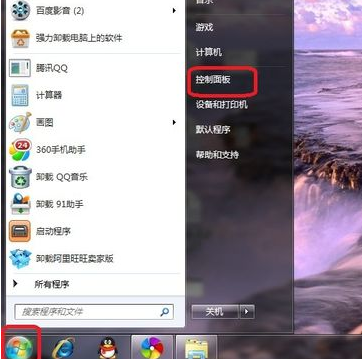
2,然后的“控制面板主页”。
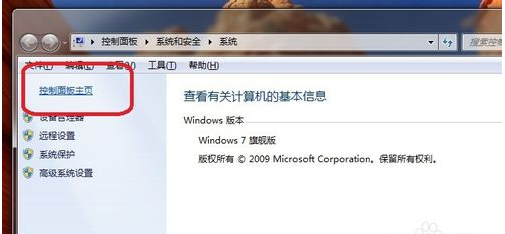
3,按下图所示点击控制面板里的“网络和internet”
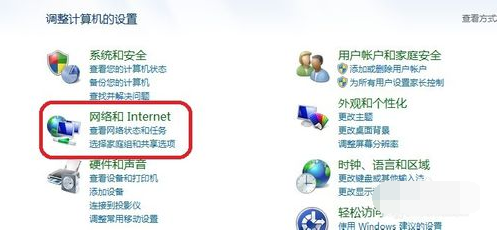
4,点击下一级菜单里的“网络和共享中心”
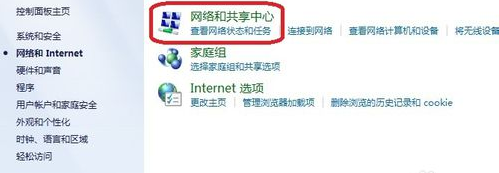
5,点击下一级子菜单里的更改网络设置--“设置新的连接或网络”
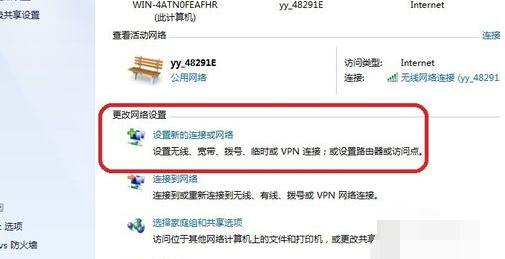
6,在打开的菜单里点击“连接到internet”点击下一步继续到最后我们就建立好新的连接了。如果点击下一步有很多连接供你选择的话请点击“宽带连接”选项,再下一步就好了。
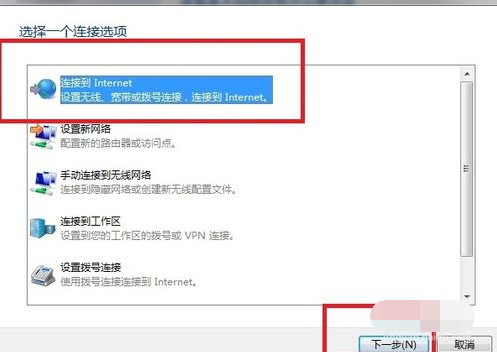

以上就是win7系统如何创建连接宽带的详细操作方法啦。